Como recuperar o acesso ao disco rígido, corrigir o erro de não conseguir abrir o disco rígido

Neste artigo, mostraremos como recuperar o acesso ao seu disco rígido em caso de falha. Vamos acompanhar!
O Google Docs é um poderoso aplicativo de processamento de texto do pacote de produtividade do Google. Ele oferece colaboração em tempo real entre editores, bem como diferentes opções para compartilhar documentos. Como os documentos estão na nuvem e associados a uma conta do Google, os usuários e proprietários do Google Docs podem acessá-los em qualquer computador. Os arquivos são armazenados online e podem ser acessados de qualquer lugar e em qualquer dispositivo. Ele permite que você compartilhe seu arquivo online para que várias pessoas possam trabalhar em um único documento simultaneamente. Não há mais problemas de backup, pois ele salva automaticamente seus documentos.
Além disso, um histórico de revisão é mantido, permitindo que os editores acessem qualquer versão do documento e mantém um registro de quais edições foram feitas por quem. Por último, o Google Docs pode ser convertido para diferentes formatos (como Microsoft Word ou PDF) e você também pode editar documentos do Microsoft Word.
Os Editores do Documentos ajudam Visão geral do Documentos, Planilhas e Apresentações Google descreve os Documentos Google como:

Muitas pessoas usam imagens em seus documentos para torná-los informativos e atraentes. Então, vamos ver como girar uma imagem no Google Docs em seu PC ou laptop.
Conteúdo
1. Primeiro, adicione uma imagem ao Google Docs em Inserir> Imagem. Você pode fazer upload de uma imagem de seu dispositivo ou escolher qualquer uma das outras opções disponíveis.
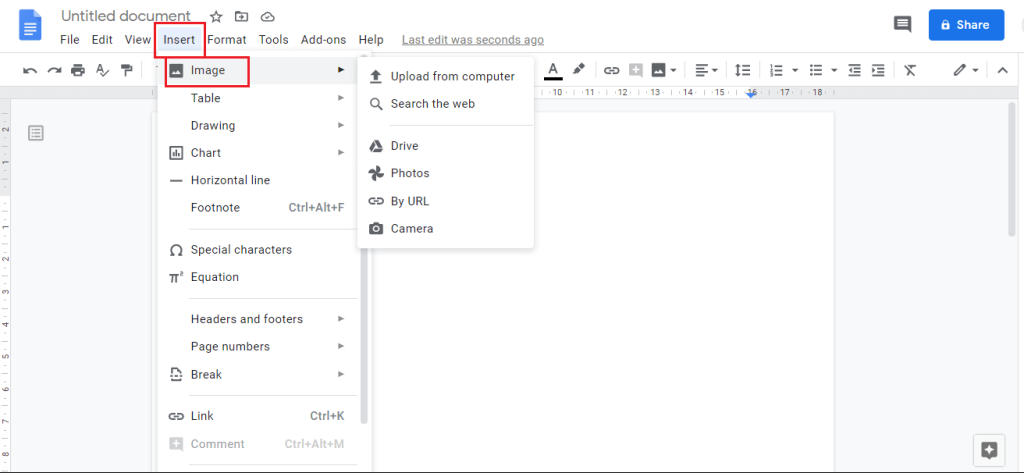
2. Você também pode adicionar uma imagem clicando no ícone Imagem localizado no painel do Google Docs.
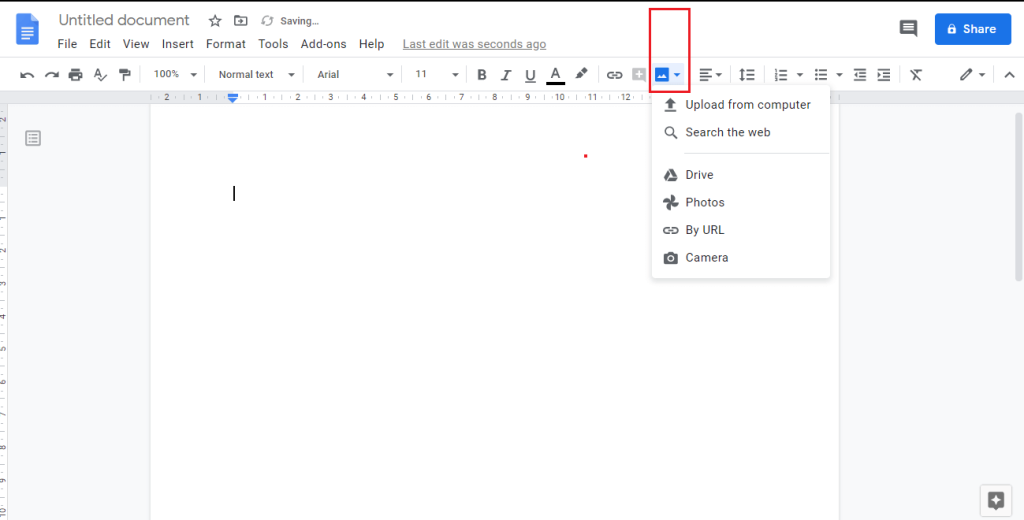
3. Depois de adicionar a imagem, clique nela .
4. Mantenha o cursor sobre o Rotate Handle (o pequeno círculo destacado na captura de tela).
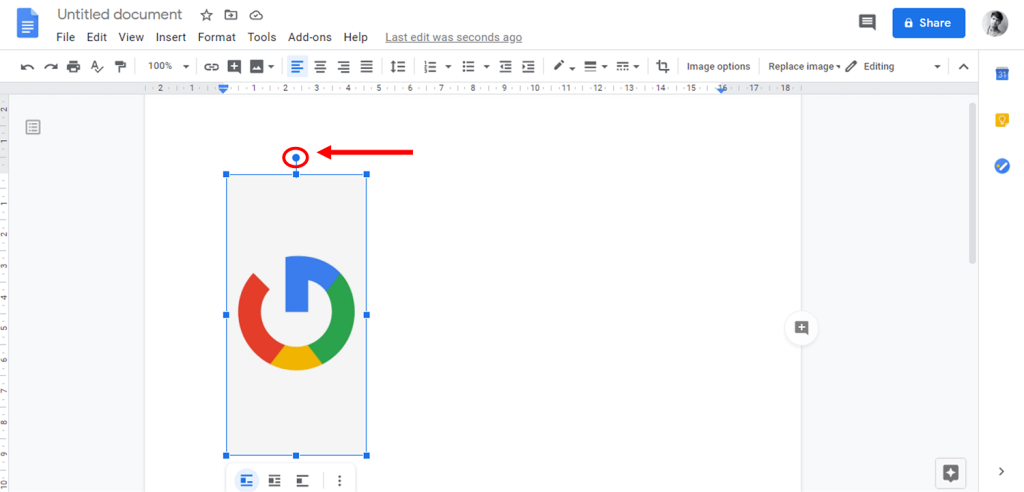
5. O cursor mudará para um símbolo de mais . Clique e segure a alça de rotação e arraste o mouse .
6. Você pode ver sua imagem girando. Use esta alça para virar suas fotos no Documentos.

Excelente! Você pode girar qualquer imagem no Google Docs usando a alça de rotação.
1. Depois de inserir sua imagem, clique na imagem. No menu Formatar , escolha Imagem> Opções de imagem.
2. Você também pode abrir Opções de imagem no painel.
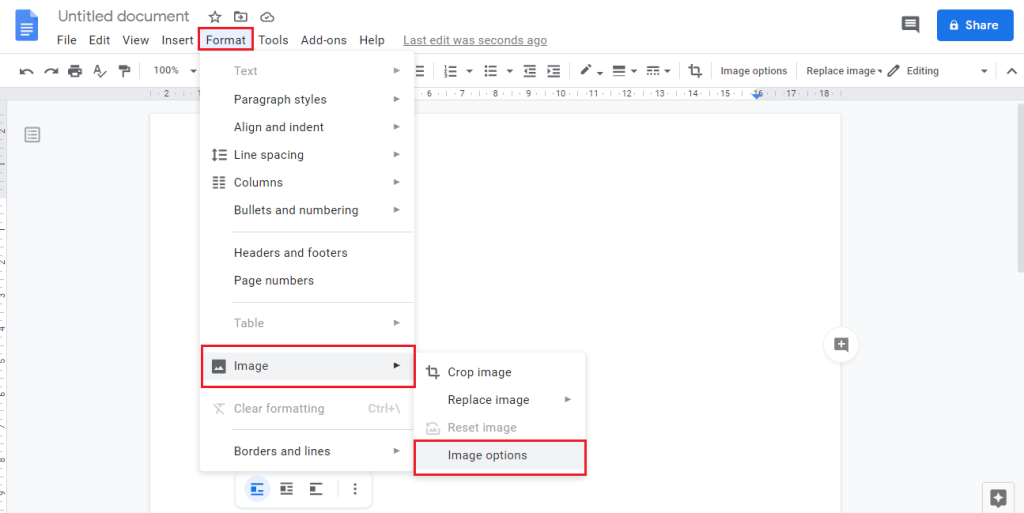
3. Quando você clica em sua imagem, algumas opções aparecem na parte inferior da imagem. Clique no ícone de menu de três pontos e escolha Todas as opções de imagem.
4. Alternativamente, você pode clicar com o botão direito na imagem e escolher Opções de imagem.
5. As opções de imagem apareceriam no lado direito do seu documento.
6. Ajuste o ângulo fornecendo um valor manualmente ou clique no ícone de rotação.
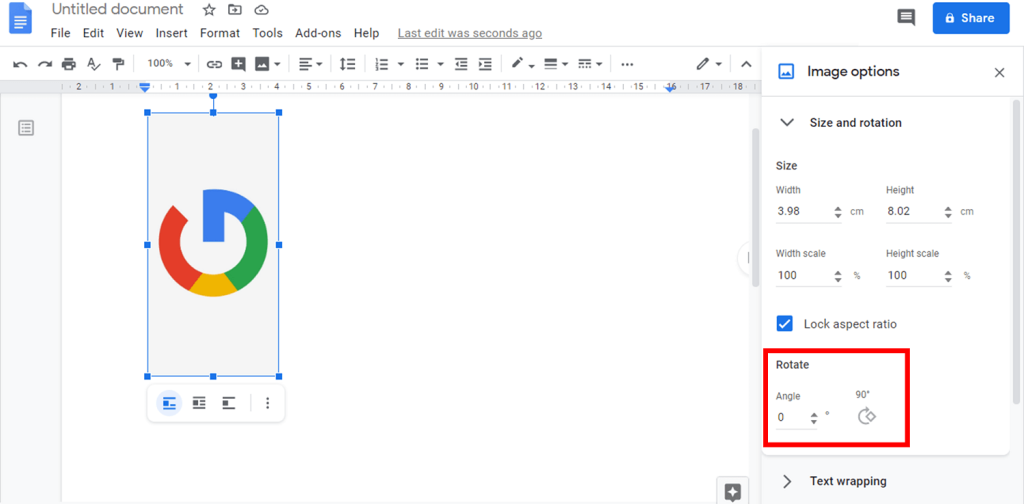
É assim que você pode girar facilmente a imagem em qualquer ângulo desejado no Google Docs.
Leia também: Como tachar texto no Google Docs
Você pode incluir sua imagem como um desenho em seu documento para girar a imagem.
1. Primeiro, clique no menu Inserir e passe o mouse sobre Desenho. Escolha a opção Novo .
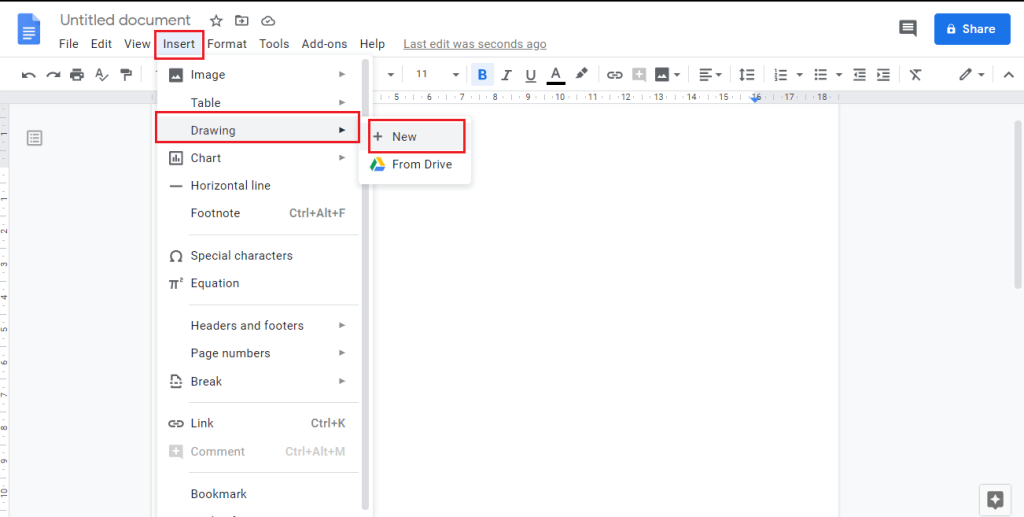
2. Uma janela pop-up chamada Desenho aparecerá na tela. Adicione sua imagem ao painel de desenho clicando no ícone Imagem.
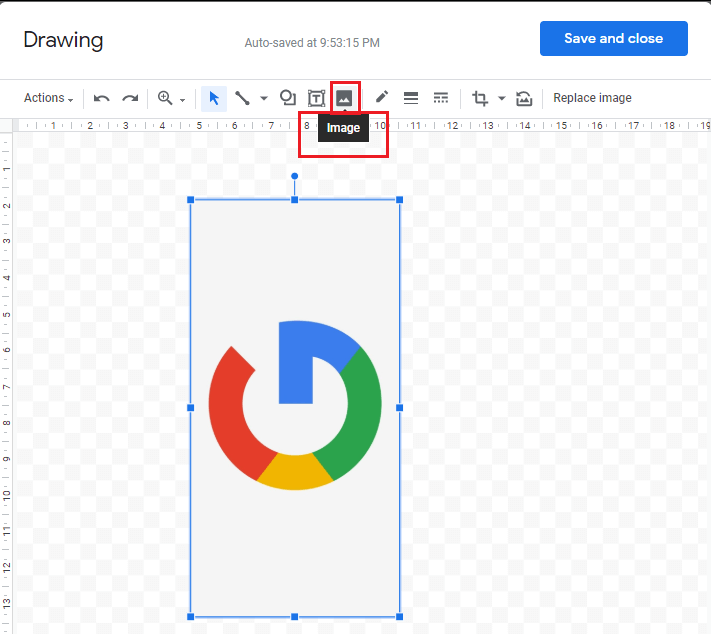
3. Você pode usar a alça de rotação para girar a imagem. Caso contrário, vá para Ações> Girar.
4. Escolha o tipo de rotação desejada na lista de opções.
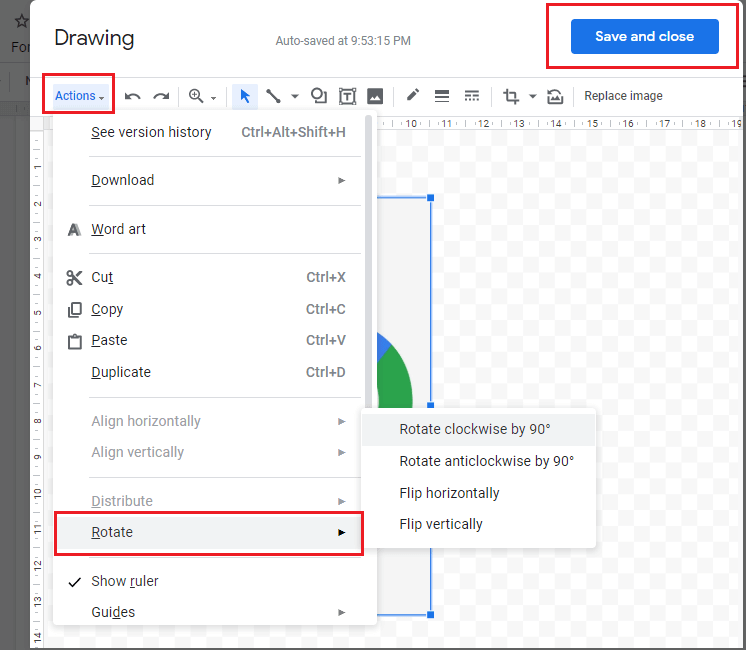
5. Você também pode clicar com o botão direito na sua imagem e escolher Girar.
6. Assim que você puder girar a imagem usando a etapa acima, escolha Salvar e fechar no canto superior direito da janela Desenho .
Se quiser girar uma imagem no aplicativo Google Docs em seu aparelho smartphone, você pode fazer isso usando a opção Layout de impressão .
1. Abra o Google Docs em seu smartphone e adicione sua imagem. Escolha o ícone Mais (três pontos) no canto superior direito da tela do aplicativo.
2. Ative a opção Layout de impressão .
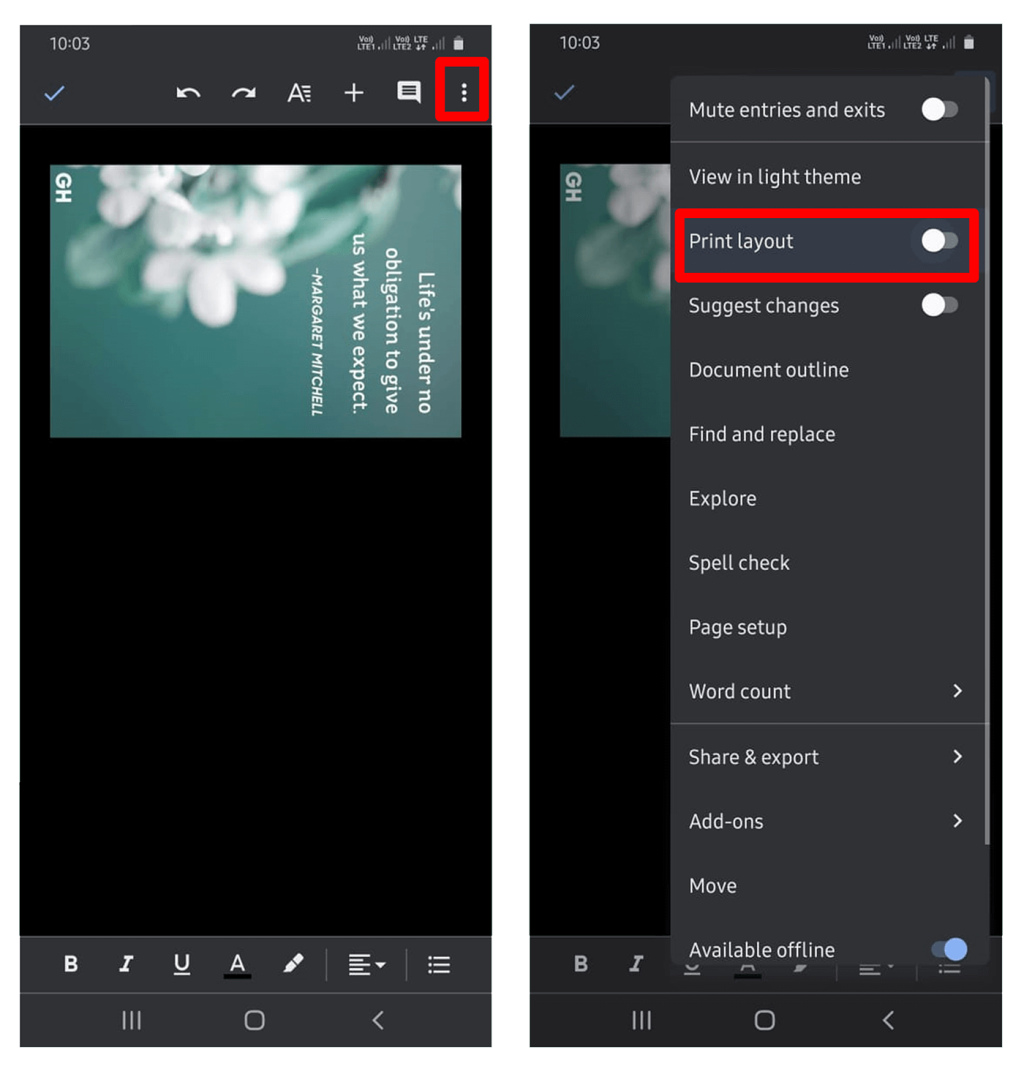
3. Clique na sua imagem e a alça de rotação aparecerá. Você pode usá-lo para ajustar a rotação de sua imagem.
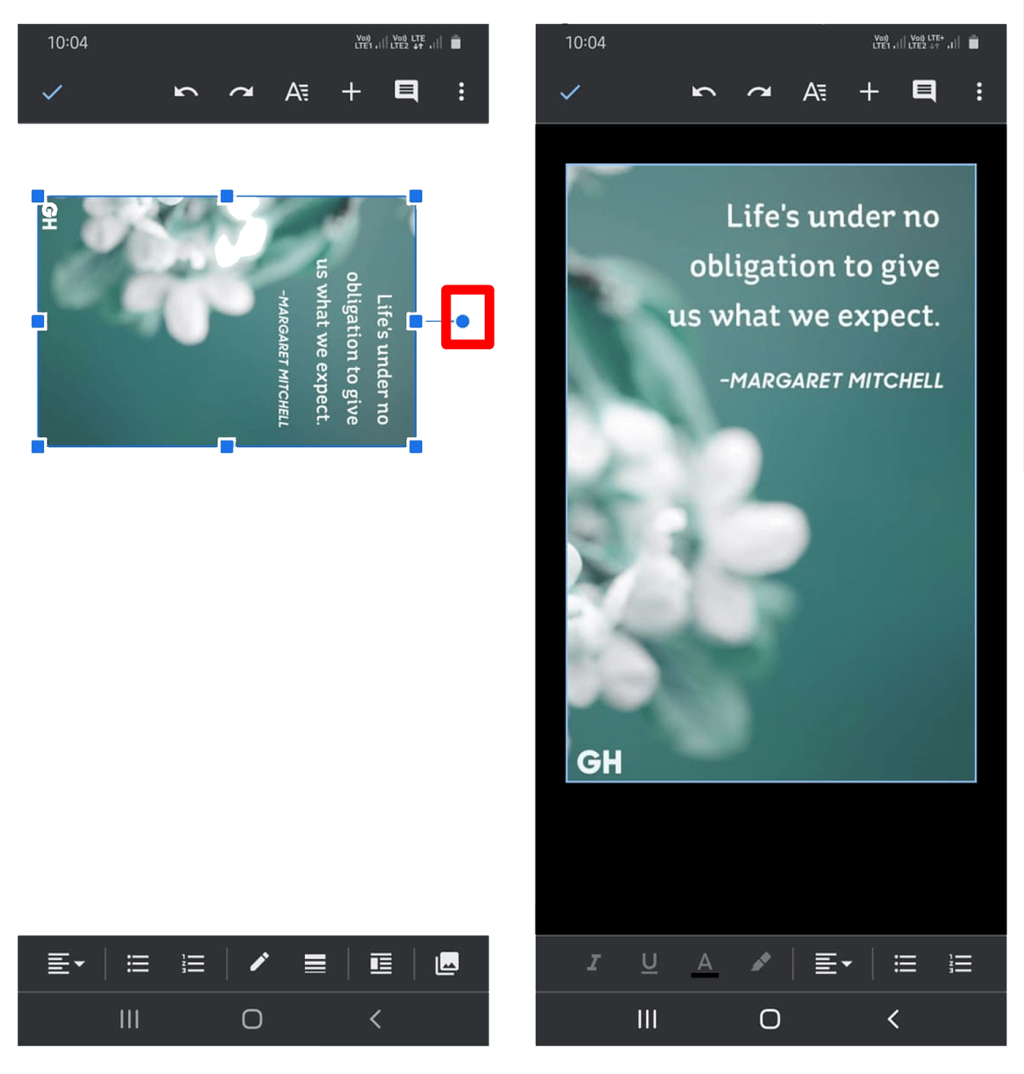
4. Depois de girar a imagem, desative a opção Layout de impressão .
Kudos! Você girou sua imagem usando o Google Docs em seu smartphone.
Recomendado:
Espero que este artigo tenha sido útil e você tenha conseguido girar a imagem no Google Docs. Portanto, se isso foi útil, por favor, compartilhe este artigo com seus colegas e amigos que usam o Google Docs.
Neste artigo, mostraremos como recuperar o acesso ao seu disco rígido em caso de falha. Vamos acompanhar!
À primeira vista, os AirPods parecem fones de ouvido sem fio comuns. Mas tudo mudou quando alguns recursos pouco conhecidos foram descobertos.
A Apple apresentou o iOS 26 – uma grande atualização com um novo design de vidro fosco, experiências mais inteligentes e melhorias em aplicativos familiares.
Os alunos precisam de um tipo específico de laptop para seus estudos. Ele não deve apenas ser potente o suficiente para um bom desempenho na área de estudo escolhida, mas também compacto e leve o suficiente para ser carregado o dia todo.
Adicionar uma impressora ao Windows 10 é simples, embora o processo para dispositivos com fio seja diferente do que para dispositivos sem fio.
Como você sabe, a RAM é um componente de hardware muito importante em um computador, atuando como memória para processar dados e é o fator que determina a velocidade de um laptop ou PC. No artigo abaixo, o WebTech360 apresentará algumas maneiras de verificar erros de RAM usando software no Windows.
As Smart TVs realmente conquistaram o mundo. Com tantos recursos excelentes e conectividade à Internet, a tecnologia mudou a maneira como assistimos TV.
Geladeiras são eletrodomésticos comuns em residências. As geladeiras geralmente têm 2 compartimentos, o compartimento frio é espaçoso e tem uma luz que acende automaticamente toda vez que o usuário o abre, enquanto o compartimento do freezer é estreito e não tem luz.
As redes Wi-Fi são afetadas por muitos fatores além de roteadores, largura de banda e interferência, mas existem algumas maneiras inteligentes de melhorar sua rede.
Se você quiser voltar para o iOS 16 estável no seu telefone, aqui está o guia básico para desinstalar o iOS 17 e fazer o downgrade do iOS 17 para o 16.
Iogurte é um alimento maravilhoso. É bom comer iogurte todos os dias? Quando você come iogurte todos os dias, como seu corpo muda? Vamos descobrir juntos!
Este artigo discute os tipos de arroz mais nutritivos e como maximizar os benefícios para a saúde de qualquer arroz que você escolher.
Estabelecer um horário de sono e uma rotina para dormir, mudar o despertador e ajustar a dieta são algumas das medidas que podem ajudar você a dormir melhor e acordar na hora certa pela manhã.
Alugue, por favor! Landlord Sim é um jogo de simulação para dispositivos móveis para iOS e Android. Você jogará como proprietário de um complexo de apartamentos e começará a alugar um apartamento com o objetivo de reformar o interior do seu apartamento e deixá-lo pronto para inquilinos.
Obtenha o código do jogo Bathroom Tower Defense Roblox e resgate recompensas emocionantes. Elas ajudarão você a melhorar ou desbloquear torres com maior dano.













